Rumah >masalah biasa >Tiada penyelesaian bluetooth dalam pengurus peranti win10
Tiada penyelesaian bluetooth dalam pengurus peranti win10
- 王林ke hadapan
- 2023-07-15 19:57:227543semak imbas
Sesetengah pelanggan win10 tidak dapat mencari Bluetooth dalam panel kawalan Pengurus Peranti dan oleh itu tidak dapat melakukan operasi yang diperlukan. Apa yang patut kita buat? Anda boleh memulakan semula komputer anda untuk menyemak dahulu. Untuk menyemak sama ada perkhidmatan yang berkenaan Bluetooth dihidupkan, anda boleh membuka panel kawalan pengurusan komputer dan masukkan fungsi perkhidmatan untuk bertanya. Jika tiada operasi, klik kanan tetikus untuk membukanya. Jika masalah masih tidak diselesaikan, anda boleh menyemak sama ada perisian sistem mesti dinaik taraf.
Win10 Device Manager tidak mempunyai penyelesaian Bluetooth:
1.
Faktor di sebalik berlakunya masalah di atas mungkin masalah yang dinyatakan oleh komputer dan cuba dimulakan semula untuk menyelesaikannya.
2. Semak sama ada sistem pengendalian perlu dinaik taraf.
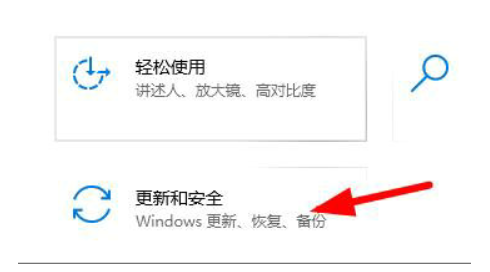
1 Mesti ditambahkan ke halaman tetapan terlebih dahulu.
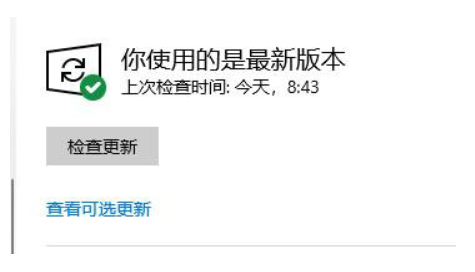
2 Kemudian klik Naik Taraf dan Keselamatan.
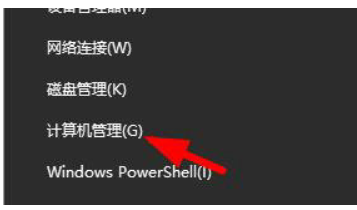
3 Pada masa ini, semak bahagian dalam gambar di bawah untuk menyemak sama ada ia perlu dinaik taraf.
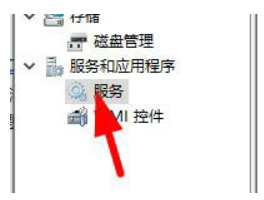
3. Semak sama ada perkhidmatan Bluetooth dibuka.
1 Mula-mula pergi ke bar menu klik kanan dan klik Pengurusan Komputer.
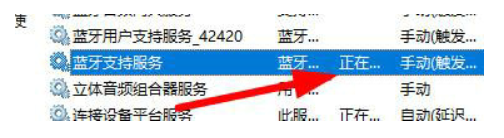
2. Cari butang perkhidmatan dalam gambar di bawah pada halaman web dan klik untuk melihatnya.
3 Kemudian cari perkhidmatan Bluetooth yang terpakai yang ditunjukkan dalam gambar di bawah. Jika ia tidak berjalan, ia mesti dihidupkan secara manual.
Di atas adalah penyelesaian untuk masalah tiada Bluetooth dalam pengurus peranti win10 Anda boleh menyelesaikan kebanyakan masalah dan memulihkan aplikasi Bluetooth mengikut proses di atas.
Atas ialah kandungan terperinci Tiada penyelesaian bluetooth dalam pengurus peranti win10. Untuk maklumat lanjut, sila ikut artikel berkaitan lain di laman web China PHP!

